Um unnötige Inhalte zu löschen und den Fokus auf den wichtigsten Teil eines Videos zu lenken, können Sie das Video kürzen. Normalerweise müssen Sie Filmmaterial vom Anfang oder Ende eines Clips entfernen. Die Video-Trimmer Verwenden Sie zum Schneiden großer Videodateien? Stehen Sie vor einer Situation, in der das Trimmen eines Videos die Qualität verringert?

Hier in diesem Beitrag möchten wir Ihnen die zehn besten Videokürzer-Apps empfehlen, mit denen Sie die Videolänge auf verschiedenen Geräten wie Windows/macOS-Computern, iPhones, iPads und Android-Telefonen kürzen können.
- Teil 1. Videoschnitt-Software für PC/Mac
- Teil 2. Kostenlose Online-Video-Trimmer
- Teil 3. Video-Trimmer-Apps für iPhone und Android
- Teil 4. Häufig gestellte Fragen zum Video Trimmer
Teil 1. Die 5 besten Video-Trimmer zum Schneiden von Videos auf Windows PC und Mac
Wenn Sie den besten Videotrimmer auswählen, müssen Sie sich um den Preis und seine Funktionen kümmern. Ein guter Videocutter sollte alle gängigen Videoformate und Multi-GPU-Beschleunigung unterstützen. Darüber hinaus trägt es besser andere Bearbeitungsfunktionen. Basierend auf diesen Anforderungen listet dieser Teil fünf großartige Video-Trimmer auf, aus denen Sie auswählen können.
Video Converter Ultimate – Bester Videotrimmer für Windows-PC und Mac
Video Converter Ultimate ist ein Video-Editor mit allen Funktionen, der mit vielen nützlichen Funktionen wie Trimmen, Zuschneiden, Drehen, Zusammenführen und anderen ausgestattet ist. Es unterstützt alle gängigen Videoformate, einschließlich MP4, FLV, AVI, MKV, MOV, M4V, MPEG, VOB und mehr. Es bietet ein individuelles Video-Trimmer-Tool, mit dem Sie große Videodateien ohne Qualitätsverlust schneiden können.

4,000,000+ Downloads
Bearbeiten und kürzen Sie Videos auf Windows PC und Mac ohne Qualitätsverlust.
Unterstützt 8K/5K/4K-, HD- und SD-Videos und verlustfreie/verlustbehaftete Audios in über 500 Formaten.
Bieten Sie Funktionen wie Trimmen, Zusammenführen, Drehen, Wasserzeichen, 3D, Verbessern, Effekte und mehr.
Tragen Sie eine Toolbox mit Video Trimmer, Video Merger, Video Compressor und anderen.
Sie können diese Software zum Zuschneiden von Videos kostenlos auf Ihren Computer herunterladen, klicken Sie auf Tools und scrollen Sie dann nach unten, um einfach darauf zuzugreifen Video Trimmer Werkzeug. Klicken Sie im mittleren Teil auf die große Plus-Schaltfläche, um Ihre Videodatei hinzuzufügen.

Wenn Sie das eingeben Video Trimmer können Sie das Video beliebig kürzen, indem Sie die Trimmbalken ziehen oder die Start- und Endzeiten festlegen eingeben. Dieser Video-Trimmer bietet auch Segment hinzufügen, schnelles Teilen, Zusammenführen und andere Funktionen, mit denen Sie ein Video mühelos bearbeiten können.

iMovie – Offizieller Videotrimmer für Mac, iPhone und iPad
iMovie ist der standardmäßige Apple-Videoeditor für MacOS- und iOS-Benutzer. Es kann als kostenloser Video-Trimmer fungieren, mit dem Sie Videos auf einem Apple-Produkt schneiden können. Darüber hinaus bietet es andere häufig verwendete Bearbeitungsfunktionen wie Drehen, Zuschneiden, Kombinieren, Spiegeln und andere. iMovie ist mit vielen Videoformaten kompatibel, einschließlich MOV, M4V, FLV, MP4, 3GP und AVI. Als kostenlose Video-Trimmer-App kann sie Ihnen helfen, Videoclips zu kürzen, nahtlose Übergänge hinzuzufügen und Audio je nach Bedarf auszublenden.
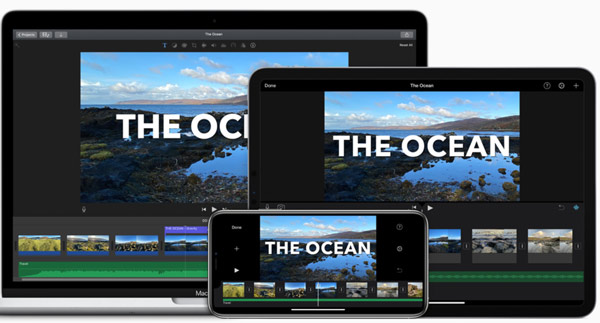
Sie sollten wissen, dass Sie als iOS-Benutzer einen Videoclip direkt in der Fotos-App auf Ihrem iPhone oder iPad zuschneiden können. Im Allgemeinen müssen Sie die iMovie-App nicht installieren, um ein Video zu schneiden. Wenn es darum geht, ein Video auf einem Mac zu schneiden, können Sie iMovie öffnen, ein neues Projekt erstellen, Ihr Video darauf laden und das Video dann nach Bedarf frei zuschneiden oder teilen.

Fotos – Standard-Video-Shortener für Windows 10
Windows 10 verfügt über einen Standard-Microsoft-Video-Trimmer, der eine einfache Möglichkeit zum Trimmen von Videos bietet. Die Microsoft Fotos-App dient zum automatischen Öffnen von Fotos und Videos im Ordner „Bilder“ auf Ihrem Windows-PC, One Drive, iCloud-Fotos und anderen Geräten. Es enthält einige grundlegende Bearbeitungsfunktionen, mit denen Sie Ihre Videos und Bilder bearbeiten können. Es kann als kostenloser Video-Trimmer fungieren, mit dem Sie Videos einfach schneiden können.
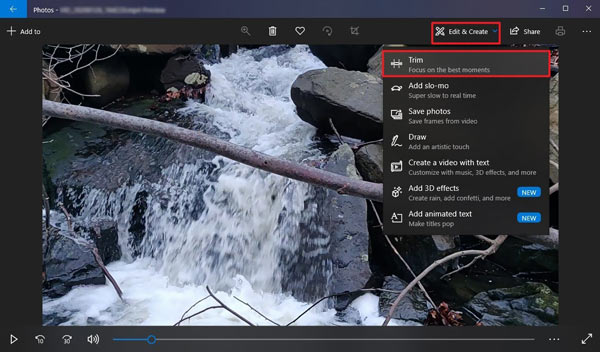
Um diesen Microsoft-Video-Trimmer zu verwenden, können Sie die Videodatei suchen, die Sie schneiden möchten, und dann mit der rechten Maustaste darauf klicken und auswählen, dass Sie sie damit öffnen möchten Fotogalerie. Klicken Sie auf Bearbeiten & erstellen Schaltfläche in der oberen rechten Ecke und wählen Sie dann die aus Trim Funktion aus der Dropdown-Liste. Danach können Sie die beiden Trimmschieber bewegen, um die unerwünschten Teile zu entfernen.
Shotcut – Video-Trimmer-App für Windows 11/10/8/7 PC und Mac
Schuss ist ein plattformübergreifender Video-Editor für Windows- und MacOS-Benutzer, um Videos mit hoher Qualität zu trimmen. Als Open-Source-Videoverkürzer können Sie ein Video zuschneiden, indem Sie Spuren anstelle von Storyboards hinzufügen. Es unterstützt Hunderte von Video-/Audioformaten und Codecs. Shotcut ist mehr als ein Videocutter und bietet viele weitere Funktionen und Optionen, wie z. B. einen Aufnahmebildschirm, eine Webcam, Audio, Streaming verschiedener Netzwerkinhalte und mehr. Sie können Shotcut kostenlos von der offiziellen Website herunterladen.
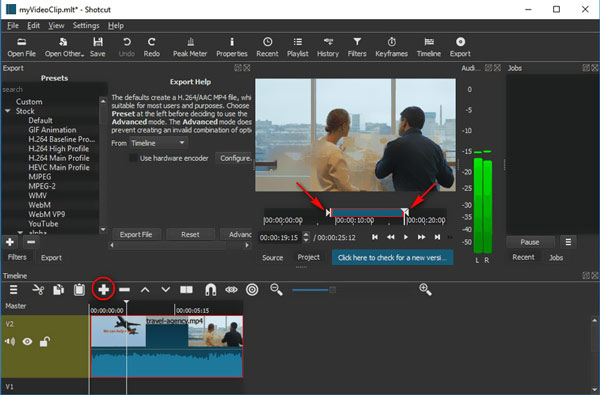
Bandicut – Kostenloser Videocutter für Windows 11/10/8/7 PC
Bandicoot ist eine beliebte App zum Schneiden und Zusammenführen von Videos für Windows-Benutzer. Damit können Sie Videos in allen gängigen Formaten verlustfrei zuschneiden. Dieser kostenlose Video-Trimmer hat nur drei Funktionen, Cut, Split und Join. Sie können es als speziell entwickelte Software zum Zuschneiden von Videos verwenden. Darüber hinaus kann es als Batch-Video-Trimmer fungieren, mit dem Sie einfach ein oder mehrere Videos schneiden können.
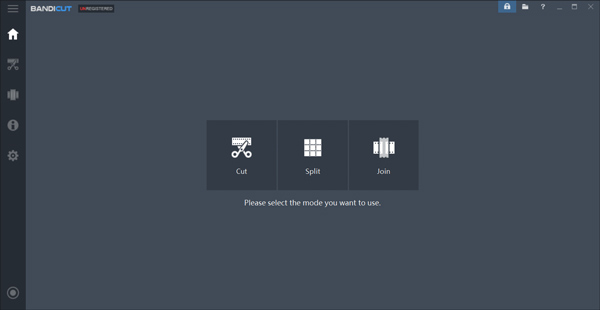
Nachdem Sie Bandicut auf Ihren Windows-Computer heruntergeladen haben, können Sie es öffnen und die Cut-Funktion auswählen. Fügen Sie Ihre Videodatei hinzu und ziehen Sie dann die Trim-Schieberegler frei, um das Video zu kürzen. Sie können auch die Start- und Endzeiten anpassen, um den Videoschnitt zu steuern.

Teil 2. Kostenlose Online-Video-Trimmer-Empfehlungen
In einigen Fällen müssen Sie nur einen oder mehrere Videoclips kürzen, und ein kostenloser Online-Videokürzer kann eine gute Wahl sein. Es gibt eine große Anzahl von Online-Videotrimmern, die behaupten, dass sie Ihnen helfen können, Videos ohne Qualitätsverlust zu schneiden. Damit Sie schnell den besten finden, listen wir drei benutzerfreundliche Video-Trimmer auf, aus denen Sie auswählen können.
Adobe Spark
Adobe Spark ist ein Online-Videoeditor mit allen Funktionen, der von Adobe Premiere unterstützt wird. Es hat eine spezielle Seite zum Zuschneiden von Videos für Sie Kürzen Sie die Länge Ihres Videos in Sekunden. Es unterstützt viele häufig verwendete Videoformate wie MP4, MOV, FLV, AVI und mehr. Als kostenloser Video-Cutter können Sie einen Videoclip mit einer Länge von bis zu 1 Stunde bearbeiten. Sie können Adobe Spark sowohl auf Computern als auch auf tragbaren iOS-/Android-Geräten verwenden.
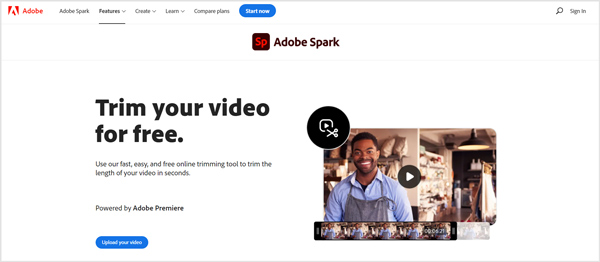
Sie können in Ihrem Webbrowser direkt nach Adobe Spark Video Trimmer suchen, um ihn zu finden. Nachdem Sie Ihren Videoclip darauf hochgeladen haben, können Sie die Lenker ziehen, um Ihre Parameter festzulegen, oder die genaue Zeit in die Start- und Endzeitfelder eingeben, um die Videolänge zu kürzen. Neben dem Schneiden eines Videos können Sie damit auch den Ton stumm schalten, das Seitenverhältnis des Videos ändern und die Ausgabeeinstellungen an Ihre Bedürfnisse anpassen.
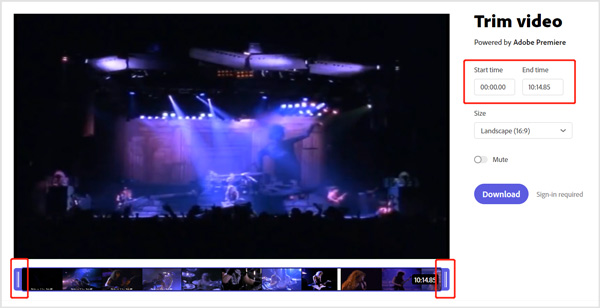
Kapwing Videotrimmer
Kapwing Videotrimmer ist eines der beliebtesten Online-Tools zum Zuschneiden von Videos, mit dem Sie Videos kürzen und dabei die Quellqualität beibehalten können. Als leistungsstarker Videoverkürzer unterstützt es MP4, MOV, FLV, AVI, WebM und viele andere Formate. Darüber hinaus können Sie ein Online-Video über seine URL zuschneiden. Sie können es also als YouTube-Video-Trimmer verwenden, um direkt ein YouTube-Video zu schneiden.
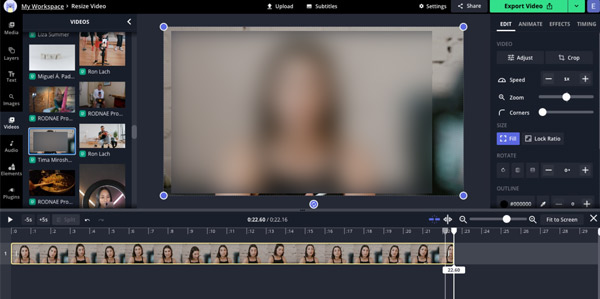
Kapwing bietet verschiedene Video- und Audiobearbeitungsfunktionen. Wenn Sie ein Video online schneiden müssen, sollten Sie auf die Seite „Video trimmen“ gehen. Mit diesem Kapwing Video Trimmer können Sie ein Video in Abschnitte kürzen, Videoclips aufteilen und neu anordnen sowie andere Bearbeitungsvorgänge durchführen. Die kostenlose Video-Trimmer-Version hat einige Einschränkungen. Beispielsweise dürfen Sie nur einen Videoclip bearbeiten, der weniger als 250 MB groß und 7 Minuten lang ist.
123APPS Online-Video-Trimmer
123APPS Online-Video-Trimmer ist ein weiteres beliebtes Tool zum Zuschneiden von Videos, mit dem Sie Videoclips einfach direkt in einem Webbrowser schneiden können. Es funktioniert gut auf den meisten Browsern, einschließlich Google Chrome, Edge, IE, Firefox und Safari. Es kann Ihnen helfen, Videos in MP4, MOV, WMV, WebM, AVI, FLV und mehr zu schneiden. Als kostenloser Videoverkürzer unterstützt er Videos bis zu 4 GB.
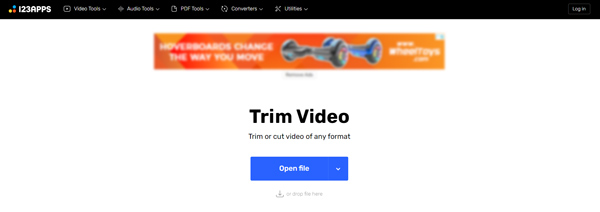
Nachdem Sie Ihr Video auf diesen Online-Videoschneider hochgeladen haben, können Sie die Trimmleiste ziehen, um unerwünschte Inhalte auszuschneiden. Wie Sie sehen können, bietet es auch Crop, Rotate, Flip, Loop, Change Resolution, Geschwindigkeit ändernund andere Funktionen zum Bearbeiten Ihrer Videodatei. Dieser kostenlose Online-Video-Trimmer fügt Ihrem Ausgabevideo kein Wasserzeichen hinzu.
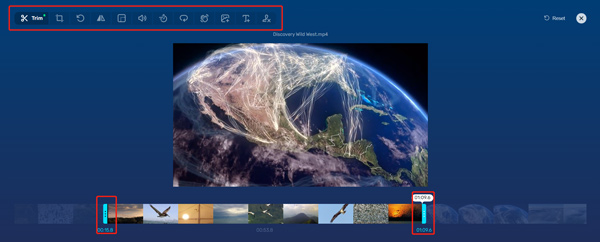
Teil 3. Video-Trimmer-Apps für iPhone, iPad und Android-Telefone
Wenn Sie Ihre aufgenommenen oder heruntergeladenen Videos lieber auf Ihrem Mobiltelefon zuschneiden möchten, können Sie im App Store und im Google Play Store nach einigen Videokürzer-Apps suchen. Hier stellen wir Ihnen 2 einfach zu bedienende Video-Trimmer-Apps vor.
InShot – Video Trimmer-App für iOS und Android
Einschußbrenner ist eine leistungsstarke HD-Video-Editor- und Foto-Editor-App für iOS- und Android-Benutzer. Es ist mit allen gängigen Bearbeitungsfunktionen ausgestattet, mit denen Sie Videos bearbeiten können. Sie können damit Videos zuschneiden, Videos zuschneiden, die Videogeschwindigkeit anpassen, Hintergrundmusik hinzufügen, verschiedene Effekte und Filter anwenden und vieles mehr.

YouCut – Videoeditor & Maker
YouCut – Videoeditor & Maker ist eine All-in-One-App zum Bearbeiten und Erstellen von Videos für soziale Medien. Es kann als kostenloser Videoschneider fungieren, mit dem Sie Videos nach Belieben zuschneiden können. Sie können Ihren Videoclip ganz einfach mit Musik bearbeiten und anschließend in HD-Qualität exportieren. Darüber hinaus bietet es Ihnen alle Arten von Songs, Effekten, Texten, Emojis und mehr, um Ihre Videos ohne Wasserzeichen zu erstellen.
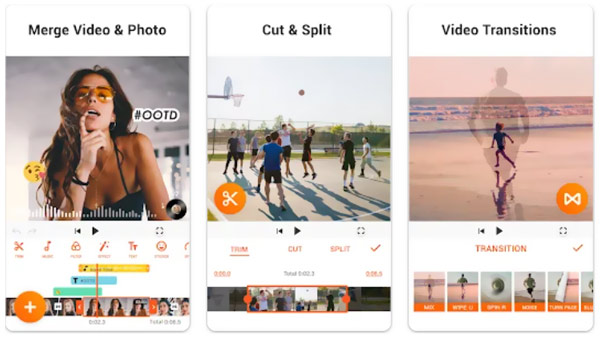
Teil 4. Häufig gestellte Fragen zum Video Cutter
Frage 1. Wie können Sie ein Video auf Ihrem iPhone kostenlos zuschneiden?
Wie oben erwähnt, verfügt iOS über einige grundlegende Foto- und Videobearbeitungsfunktionen. Sie können ganz einfach auf die Trimmfunktion in der Fotos-App zugreifen. Wenn Sie ein Video auf einem iPhone kostenlos schneiden möchten, können Sie neben den oben empfohlenen Apps auch Ihren Videoclip in der Fotos-App öffnen, auf die Schaltfläche Bearbeiten tippen und ihn dann frei zuschneiden.
Frage 2. Wie schneide ich ein Video mit YouTube?
Um Ihr Video mit YouTube zu bearbeiten und zu schneiden, sollten Sie sich zuerst bei YouTube Studio anmelden. Klicken Sie links auf Inhalt und dann auf den Videotitel, den Sie zuschneiden möchten. Klicken Sie im linken Bereich auf Editor und verwenden Sie dann die Trim & Cut-Funktion, um Ihr Video mit YouTube frei zu kürzen.
Frage 3. Verringert das Trimmen eines Videos seine Qualität?
Relativ gesehen verursacht das Trimmen keinen Verlust der Videoqualität, wenn Sie einen guten Video-Trimmer haben. Sie sollten wissen, dass die Hauptfaktoren, die die Videoqualität beeinflussen, Auflösung, Bitrate und Frame sind. Wenn Sie also ein bearbeitetes Video exportieren, stellen Sie sicher, dass Sie die ursprünglichen Einstellungen beibehalten.
Fazit
Wenn Sie ein zu langes Video erhalten und es vorziehen, den nützlichen Teil daraus zu extrahieren, können Sie es kürzen. Dieser Beitrag gibt Ihnen einen Überblick über die zehn besten Video-Trimmer für verschiedene Geräte. Sie können Ihre bevorzugte App auswählen, um Videos ganz einfach zu kürzen.




